糖水般色调能给人亮丽的感觉,特别适合对人像的处理,所以受到越来越多照片处理爱好者的喜爱。
在本实例中,照片的色调偏红,在后期处理的时候,首先利用色相/饱和度降低图像的整体饱和度,再使用曲线、可选颜色对照片的色调进行调整,然后使用照片滤镜增加人物皮肤的水润感,制作亮丽的糖水皮肤。
1、打开随书光盘素材�8�9.JPG文件,按快捷键Shift+Alt+Ctrl+2选取高光区域,再按快捷键Ctrl+J进行复制,得到“图层1”,然后执行“图像>调整>色相/饱和度”菜单命令,并在打开的对话框中设置参数,调整人物肤色。
2、执行“图层>新建>图层”菜单命令,并在打开的“新建图层”对话框中设置参数,然后使用白色画笔在人物鼻子、眼睛区域进行涂抹,增强人物高光。
3、盖印图层,得到“图层3”,使用“钢笔工具”将人物嘴唇选取出来,并将其羽化,然后创建“色相/饱和度”调整图层,并在打开的“属性”面板中设置参数,调整唇色。

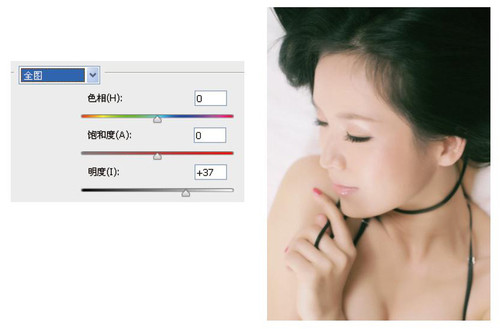
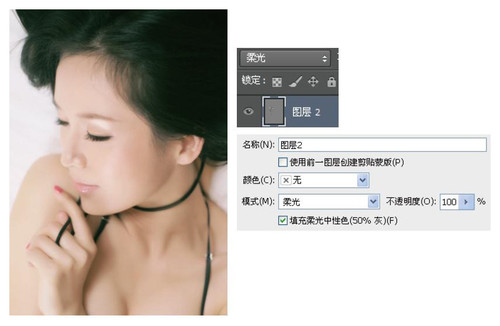
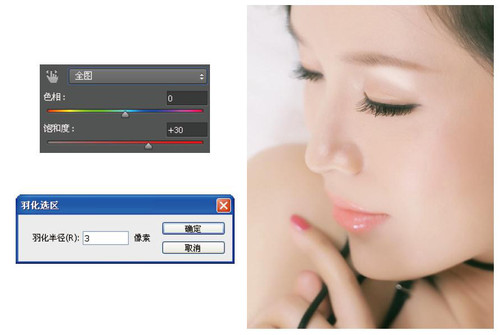






































最新评论(37)
查看全部-

楚桀
新会员
0
+1
受益了,支持!
2013-06-30
回复
-

老瑜走咯
第三方用户
0
+1
@叶铤锋bee 学着咯
2013-06-22
回复
-

Strawberry_55
第三方用户
0
+1
懒省事儿!
2013-06-22
回复
查看全部评论